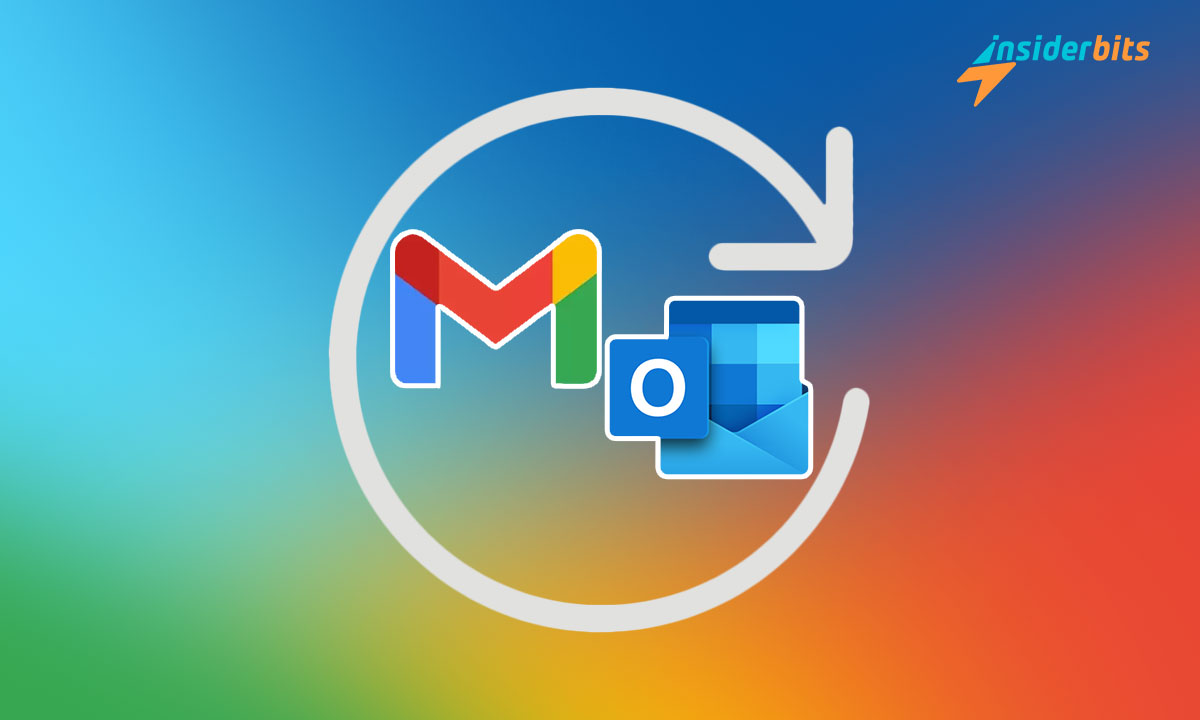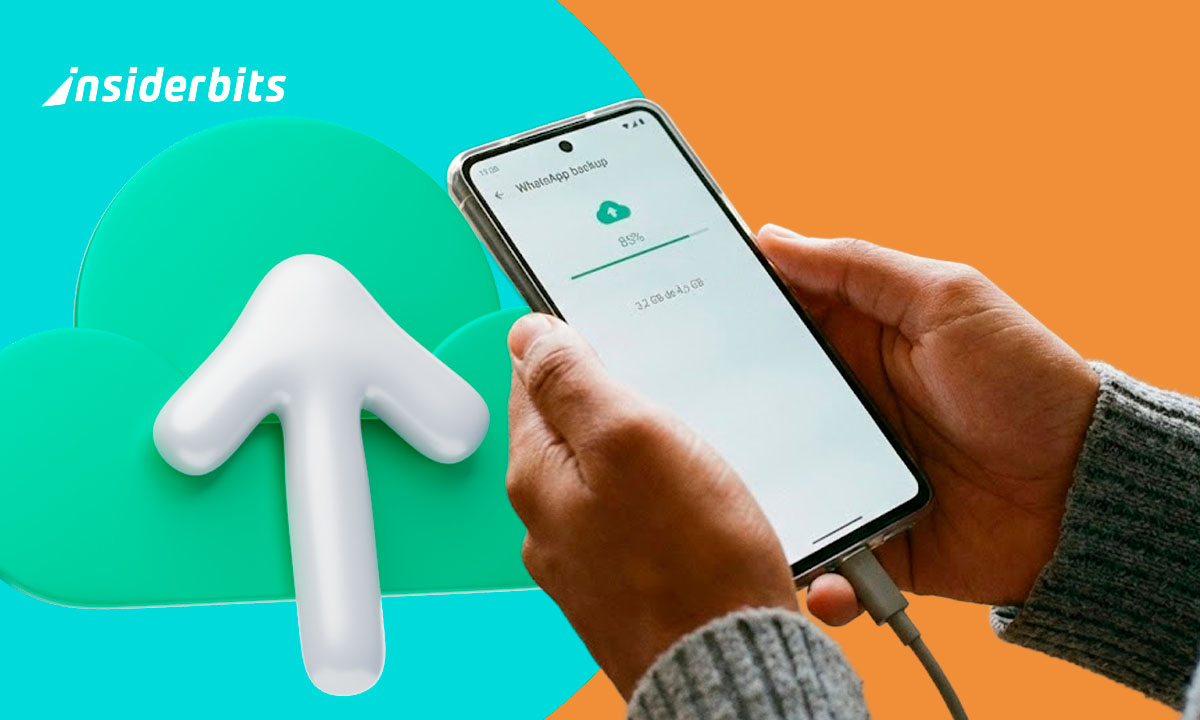Haben Sie schon einmal versehentlich eine wichtige E-Mail in Outlook oder Google Mail gelöscht, um dann festzustellen, dass Sie die darin enthaltenen Informationen dringend benötigen? Keine Panik - es gibt mehrere Methoden, mit denen Sie diese gelöschten E-Mails wiederherstellen können.
In diesem Artikel führt Insiderbits Sie Schritt für Schritt durch die Wiederherstellung dauerhaft gelöschter E-Mails in Outlook und Google Mail.
Am Ende dieses Artikels werden Sie genau wissen, wie Sie Ihre gelöschten E-Mails zurückbekommen, ganz gleich, wohin sie verschwunden sind.
Überprüfen Sie den Papierkorb oder den Papierkorb-Ordner, um gelöschte E-Mails wiederherzustellen
Der erste Schritt zur Wiederherstellung gelöschter E-Mails besteht darin, den Papierkorb oder den Papierkorb-Ordner in Ihrem E-Mail-Konto zu überprüfen. Gelöschte E-Mails werden oft in diese Ordner verschoben, bevor sie endgültig gelöscht werden, so dass sie dort möglicherweise noch wiederhergestellt werden können.
So prüfen Sie den Ordner Papierkorb oder Mülleimer:
- Loggen Sie sich in Ihr E-Mail-Konto ein und suchen Sie den Ordner Papierkorb, den Sie normalerweise in der linken Seitenleiste finden.
- Durchsuchen Sie die gelöschten E-Mails im Ordner, um diejenigen zu finden, die Sie wiederherstellen möchten.
- Wählen Sie die E-Mails aus, die Sie wiederherstellen möchten, und klicken Sie auf die Schaltfläche "Verschieben" oder "Wiederherstellen", um sie in Ihren Posteingang oder einen anderen Ordner zu verschieben.
- Die wiederhergestellten E-Mails sollten nun in Ihrem Posteingang oder in dem von Ihnen angegebenen Ordner verfügbar sein.
Es ist wichtig, den Ordner "Papierkorb" oder "Mülleimer" umgehend zu überprüfen, da gelöschte E-Mails in der Regel nur für eine begrenzte Zeit, oft etwa 30 Tage, dort gespeichert werden, bevor sie vom E-Mail-Anbieter endgültig entfernt werden. Schnelles Handeln erhöht die Chancen auf eine erfolgreiche Wiederherstellung Ihrer gelöschten E-Mails.
Wie stellt man gelöschte E-Mails aus archivierten E-Mails wieder her?
Wenn Sie eine E-Mail versehentlich archiviert haben, anstatt sie zu löschen, können Sie die Nachricht möglicherweise trotzdem wiederherstellen, indem Sie auf den Archivordner in Ihrem E-Mail-Konto zugreifen.
Hier erfahren Sie, wie Sie gelöschte E-Mails aus archivierten E-Mails wiederherstellen können:
Outlook
- Öffnen Sie Outlook und gehen Sie auf die Registerkarte Ordner.
- Suchen Sie den Ordner Archiv im linken Navigationsbereich.
- Suchen Sie nach der E-Mail, die Sie wiederherstellen möchten.
- Klicken Sie mit der rechten Maustaste auf die E-Mail und wählen Sie Verschieben > Anderer Ordner.
- Wählen Sie den Posteingang oder den gewünschten Ordner, in den die E-Mail zurückgeschoben werden soll.
Gmail
- Melden Sie sich bei Ihrem Google Mail-Konto an und klicken Sie im linken Menü auf die Option Mehr.
- Suchen Sie den Ordner All Mail und klicken Sie darauf.
- Suchen Sie nach der archivierten E-Mail, die Sie wiederherstellen möchten.
- Wählen Sie die E-Mail aus und klicken Sie auf die Schaltfläche In den Posteingang verschieben.
Durch die Wiederherstellung archivierter E-Mails können Sie oft Nachrichten wiederherstellen, die versehentlich aus Ihrem Posteingang entfernt, aber nicht endgültig gelöscht wurden. Dies kann eine nützliche Option sein, wenn Sie die E-Mail nicht im Papierkorb oder im Mülleimer finden.
Denken Sie daran, schnell zu handeln, denn auch archivierte E-Mails können den Löschungsrichtlinien Ihres E-Mail-Anbieters unterliegen.
Wiederherstellen gelöschter E-Mails mit Gmail- und Outlook-Tools
Gelöschte E-Mails in Outlook wiederherstellen
In Outlook können Sie die Funktion Gelöschte Elemente wiederherstellen verwenden, um dauerhaft gelöschte E-Mails wiederherzustellen:
- Öffnen Sie Outlook und gehen Sie zum Ordner Gelöschte Objekte.
- Klicken Sie auf die Schaltfläche Gelöschte Objekte wiederherstellen am oberen Rand des Ordners.
- Wählen Sie die E-Mails aus, die Sie wiederherstellen möchten, und klicken Sie auf Wiederherstellen.
- Die wiederhergestellten E-Mails werden zurück in Ihren Posteingang oder in den von Ihnen angegebenen Ordner verschoben.
Wenn sich die E-Mails nicht im Ordner "Gelöschte Objekte" befinden, können Sie auch den Ordner "Wiederherstellbare Objekte" ausprobieren:
- Gehen Sie zum Ordner Gelöschte Objekte und klicken Sie auf Gelöschte Objekte vom Server wiederherstellen.
- Durchsuchen Sie die Liste der wiederherstellbaren Elemente und wählen Sie die gewünschten E-Mails aus.
- Klicken Sie auf Wiederherstellen, um die E-Mails an dem von Ihnen gewünschten Ort wiederherzustellen.
Gelöschte E-Mails in Google Mail wiederherstellen
Gmail bietet auch integrierte Tools, mit denen Sie dauerhaft gelöschte E-Mails wiederherstellen können:
- Melden Sie sich bei Ihrem Google Mail-Konto an und gehen Sie zum Ordner Papierkorb.
- Suchen Sie die E-Mails, die Sie wiederherstellen möchten, und klicken Sie auf die Schaltfläche Wiederherstellen.
- Die E-Mails werden zurück in Ihren Posteingang oder in den von Ihnen gewählten Ordner verschoben.
Wenn sich die E-Mails nicht mehr im Papierkorb befinden, können Sie versuchen, das Gmail Message Recovery Tool zu verwenden:
- Gehen Sie auf die Seite Gmail Message Recovery Tool.
- Folgen Sie den Anweisungen auf dem Bildschirm, um nach Ihren gelöschten E-Mails zu suchen und sie wiederherzustellen.
Denken Sie daran, dass die Wiederherstellungsoptionen sowohl in Outlook als auch in Google Mail zeitlich begrenzt sind. Daher ist es wichtig, schnell zu handeln, wenn Sie versuchen, dauerhaft gelöschte E-Mails wiederherzustellen.
Wie verwendet man E-Mail-Wiederherstellungssoftware von Drittanbietern?
Wenn die in Outlook und Google Mail integrierten Wiederherstellungstools nicht in der Lage sind, Ihre dauerhaft gelöschten E-Mails wiederherzustellen, können Sie als letzten Ausweg eine E-Mail-Wiederherstellungssoftware eines Drittanbieters verwenden.
Diese Tools scannen Ihr E-Mail-Konto oder Ihren lokalen Speicher und versuchen, alle gelöschten Nachrichten wiederherzustellen, die möglicherweise noch abrufbar sind.
Einige beliebte Lösungen zur E-Mail-Wiederherstellung von Drittanbietern sind:
- EaseUS Data Recovery Wizard - Scannt Ihre Festplatte, um dauerhaft gelöschte Outlook-E-Mails zu finden und wiederherzustellen.
- Stellar Datenrettung - Bietet E-Mail-Wiederherstellung für Outlook, Exchange und andere E-Mail-Clients.
- MiniTool Power Datenrettung - Kann gelöschte E-Mails aus Outlook Express wiederherstellen, indem es den lokalen Speicherort scannt.
Diese Tools suchen in den Datendateien des E-Mail-Clients oder auf dem E-Mail-Server nach Überbleibseln gelöschter E-Mails. Sie können möglicherweise E-Mails wiederherstellen, die über die normale E-Mail-Kontoschnittstelle nicht mehr zugänglich sind.
Wiederherstellungssoftware von Drittanbietern ist jedoch nicht immer erfolgreich, insbesondere wenn die gelöschten E-Mails älter sind oder durch neue Daten überschrieben wurden.
Wie kann man gelöschte E-Mails aus Google Mail und Outlook wiederherstellen? Schlussfolgerung
Zusammenfassend lässt sich sagen, dass es mehrere wirksame Methoden zur Wiederherstellung gelöschter E-Mails aus Outlook und Google Mail gibt. Der erste Schritt besteht darin, den Ordner "Papierkorb" zu überprüfen, da gelöschte E-Mails dort oft vorübergehend gespeichert werden, bevor sie endgültig entfernt werden. Wenn sich die E-Mail nicht im Papierkorb befindet, können Sie versuchen, sie aus dem Archivordner wiederherzustellen.
Sowohl Outlook als auch Google Mail bieten integrierte Wiederherstellungstools, mit denen dauerhaft gelöschte E-Mails wiederhergestellt werden können.
Es ist wichtig, schnell zu handeln, da gelöschte E-Mails in der Regel nur in einem begrenzten Zeitfenster wiederhergestellt werden können, bevor sie endgültig verloren sind.
Verwandt: Wie man die Alexa App benutzt: Entdecken Sie alle Möglichkeiten des Sprachassistenten
Hat Ihnen dieser Artikel gefallen? Fügen Sie den Insiderbits-Blog zu Ihren Favoriten hinzu und besuchen Sie uns, wann immer Sie neue und spannende Informationen über Technologie und vieles mehr erfahren möchten!